如何找到电脑里面的打印机驱动 电脑里找打印机驱动
更新时间:2024-03-07 14:10:21作者:jiang
如今电脑已经成为我们日常生活中不可或缺的工具之一,而在使用电脑的过程中,打印机驱动的问题也是我们经常会遇到的。当我们需要使用打印机却无法完成打印任务时,往往是由于电脑缺少了相应的驱动程序。如何找到电脑里面的打印机驱动呢?本文将为您详细介绍,让您轻松解决这一问题。无论您是初次接触电脑,还是已经有一定使用经验,相信本文都能给您带来一些帮助和启发。让我们一起来探索吧!
步骤如下:
1.点击设备和打印机
进入电脑的控制面板界面,在控制面板里面找到硬件和声音的功能选项。在这个选项的下面选择设备和打印机,点击设备和打印机。
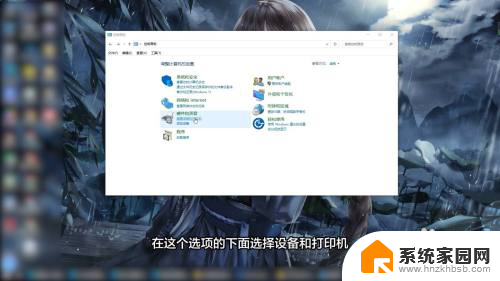
2.点击打印机属性
进入到下一个界面,在这个界面里面选中你想要查看的驱动的打印机。选中后单击鼠标右键,在弹出的快捷菜单里面选择打印机属性。
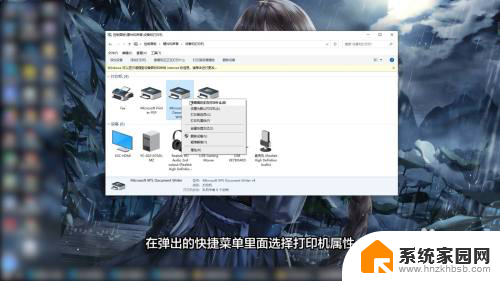
3.选择高级选项卡
再点击第四个高级选项卡,在下面的驱动程序里面就可以看到打印机的驱动了。
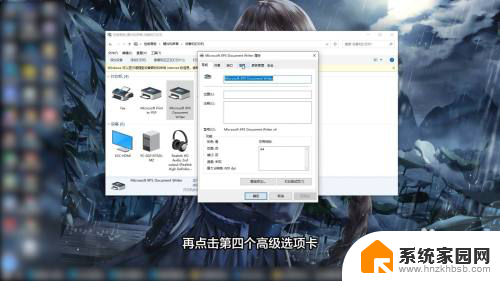
以上就是如何在电脑中查找打印机驱动程序的全部内容,如果你遇到这种情况,可以按照以上步骤解决问题,非常简单快速。
- 上一篇: 索尼耳机如何重新配对 索尼蓝牙耳机如何重新配对手机
- 下一篇: 连接热点怎么连接 手机热点连接不上
如何找到电脑里面的打印机驱动 电脑里找打印机驱动相关教程
- 打印机在电脑上找不到怎么办 电脑找不到打印机驱动怎么办
- 打印机驱动怎么复制到另一台电脑 将打印机驱动从一台电脑复制到另一台电脑的方法
- 打印机下驱动的时候要连接电脑吗 电脑如何连接打印机
- 电脑里找不到打印机设备 电脑无法识别打印机怎么办
- 系统自带打印机怎么? 电脑如何添加自带打印机驱动程序
- 电脑的驱动程序在哪里找 查看电脑中的驱动程序方法
- 打印机如何删除驱动程序 删除打印机驱动程序的技巧和注意事项
- 打印机正在使用无法删除驱动 如何解决无法删除指定打印机驱动程序当前正在使用的问题
- 打印机驱动程序无法使用是什么原因 打印机驱动程序无法打印
- 电脑怎么查找打印机连接 电脑如何连接有线打印机
- 台式电脑连接hdmi 电脑连接显示器的HDMI线怎么插
- 电脑微信怎么在手机上退出登录 手机怎么退出电脑上的微信登录
- 打开检查作业 如何使用微信小程序检查作业
- 电脑突然要求激活windows 如何解决电脑激活Windows问题
- 电脑输入密码提示错误 电脑密码输入正确却提示密码错误
- 电脑哪个键关机 电脑关机的简便方法是什么
电脑教程推荐